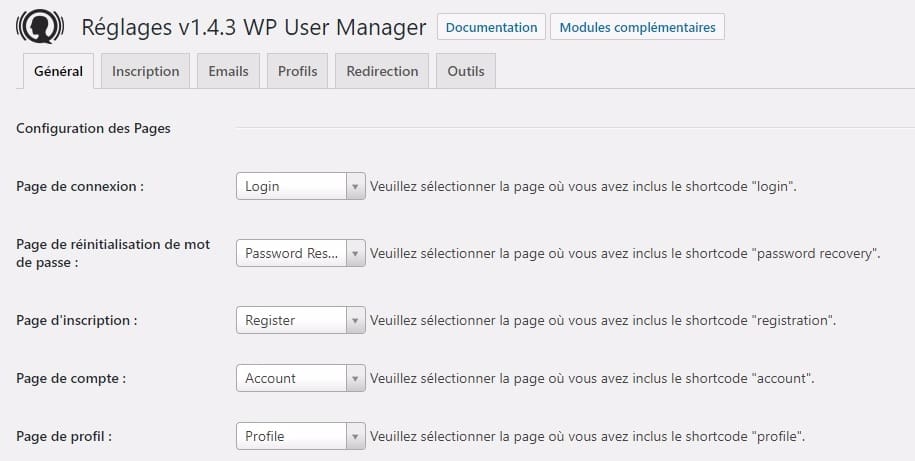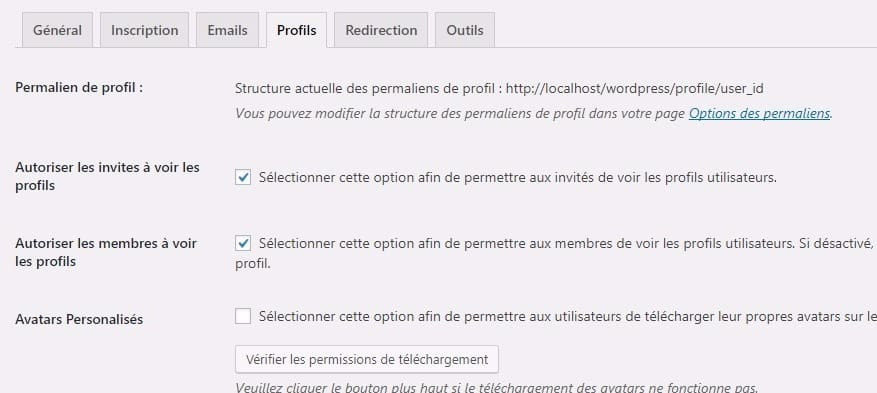Bạn có muốn thêm trang hồ sơ tác giả tùy chỉnh vào trang web WordPress của mình không? rất nhiều Chủ đề WordPress có thông tin tác giả hạn chế trên trang lưu trữ của họ. Trong hướng dẫn này, chúng tôi sẽ chỉ cho bạn cách tạo trang hồ sơ tác giả tùy chỉnh trong WordPress.
Cách thêm trang hồ sơ tùy chỉnh với WP User Manager
Phương pháp này được khuyến khích cho tất cả người dùng. Nó rất dễ cài đặt và có nhiều tính năng hơn.
Điều đầu tiên cần làm là cài đặt và kích hoạt plugin Quản lý người dùng WP. Để biết thêm chi tiết, hãy xem hướng dẫn từng bước của chúng tôi để cách cài đặt một plugin WordPress.
Sau khi kích hoạt, bạn phải truy cập trang " Người dùng »Cài đặt WPUM» để cấu hình các cài đặt plugin.
Plugin tự động tạo các trang khác nhau để sử dụng làm trang đăng nhập tùy chỉnh, trang đăng ký người dùng tùy chỉnh, trang khôi phục mật khẩu quên, trang tài khoản và các trang hồ sơ.
WP User Manager là một plugin mạnh mẽ và đi kèm với rất nhiều tùy chọn. Bạn nên xem xét chúng cẩn thận và tắt các tính năng bạn không muốn sử dụng.
Sau đó, bạn cần nhấp vào tab 'Hồ sơ' để định cấu hình cài đặt hồ sơ người dùng.
Tại đây, bạn có thể bật tùy chọn trang hồ sơ cho khách, có nghĩa là bất kỳ ai cũng có thể xem hồ sơ người dùng. Bạn cũng có thể cho phép các thành viên xem hồ sơ của nhau. Nếu bạn bỏ chọn tùy chọn này, người dùng sẽ chỉ có thể xem các trang hồ sơ của riêng họ.
Bạn cũng có thể cho phép người dùng tải lên ảnh hồ sơ tùy chỉnh và xem các bài viết gần đây của họ, cùng với các nhận xét trên trang hồ sơ của họ.
Đừng quên nhấp vào nút Lưu thay đổi để lưu cài đặt của bạn.
Tiếp theo, bạn cần chọn các URL hoặc liên kết cố định thân thiện cho các trang hồ sơ tác giả. Bạn có thể làm điều này bằng cách truy cập trang Cài đặt »Permalinks và cuộn xuống phần "Liên kết cố định hồ sơ người dùng cơ bản".
Plugin cung cấp cho bạn sử dụng ID người dùng, tên người dùng hoặc biệt hiệu trong URL. Biệt danh và tên người dùng là những lựa chọn thân thiện hơn với người dùng. SEO làm ID người dùng. Nhấp để chọn một trong các tùy chọn, sau đó nhấp vào nút Lưu thay đổi để lưu cài đặt liên kết cố định.
Các trang hồ sơ tác giả được cá nhân hóa của bạn gần như đã sẵn sàng. Bây giờ chúng tôi chỉ cần giúp người dùng dễ dàng tìm thấy trang hồ sơ của họ trên trang web của bạn.
Rendez-vous sur Ngoại hình » Trang Widgets và thêm tiện ích Hình thức từ Đăng nhập [WPUM] đến một thanh bên.
Bây giờ bạn có thể truy cập trang web của mình để xem trang tiểu sử của tác giả đang hoạt động. Với tư cách là người dùng đã đăng nhập, bạn sẽ thấy thông tin tài khoản của chính mình trong tiện ích thanh bên. Nhấp vào tên người dùng để đến trang hồ sơ tác giả của bạn.
Tiện ích thanh bên sẽ hiển thị một hình thức kết nối cho người dùng đã đăng xuất. Nếu bạn cho phép người dùng đăng ký trên trang web của mình, hình thức cũng sẽ chứa một liên kết để đăng ký.
Plugin cũng sẽ thay đổi các liên kết tác giả trên trang web của bạn và trỏ chúng đến trang tiểu sử của tác giả thay vì các trang lưu trữ tác giả mặc định.
Thay đổi giao diện của các trang hồ sơ tác giả
Nếu bạn chỉ muốn thay đổi màu sắc hoặc đường viền, bạn có thể làm điều đó bằng cách thêm CSS tùy chỉnh.
Tuy nhiên, nếu bạn muốn thay đổi bố cục và thứ tự của mọi thứ, bạn sẽ cần phải chỉnh sửa các tệp mẫu của plugin. WP User Manager đi kèm với hỗ trợ mẫu tùy chỉnh, có nghĩa là bạn có thể tạo các mẫu của riêng mình trong chủ đề hiện tại của mình.
Trước tiên, bạn phải đăng nhập vào trang web của mình bằng cách sử dụng FTP client và điều hướng đến / wp-content / plugins / wp-user-manager / templates / folder. Tải xuống tất cả các tệp bạn thấy ở đó trên máy tính của mình.
Sau đó, bạn cần chuyển đến thư mục chủ đề hiện tại và tạo một thư mục “wpum” mới bên trong. Bây giờ tải các tệp bạn đã tải lên trước đó vào thư mục wpum.
Bây giờ bạn có thể chỉnh sửa các tệp này để tùy chỉnh giao diện của các trang hồ sơ theo nhu cầu của bạn.